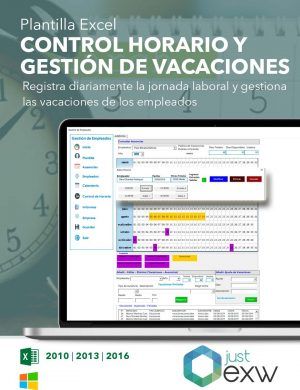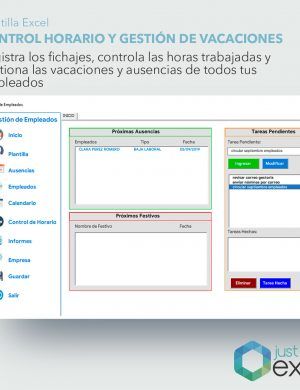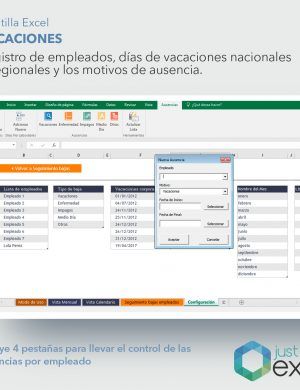Pasos para crear el cuadrante de vacaciones con Excel
Distribuir las vacaciones de tus trabajadores correctamente es imprescindible para asegurarte de que el ritmo productivo de la empresa no decae, o si lo hace no se trata de un descenso alarmante sino de una ligera caída. Para ello, tendrás que realizar un reparto equitativo de las vacaciones, de forma que cada trabajador pueda elegir sus días libres pero manteniendo siempre el mínimo de actividad necesaria para el negocio, y en este sentido una de las mejores decisiones que puedes tomar es hacer el cuadrante de vacaciones con Excel.
Cómo distribuir las vacaciones de los empleados con Excel
Y si utilizamos Excel para crear nuestro cuadrante de vacaciones, podemos recurrir a las plantillas de Excel ya diseñadas o crear nosotros mismos nuestro propio documento, que año a año actualizaremos con el reparto vacacional de nuestros trabajadores. Esta hoja de Excel será un híbrido entre un calendario donde aparecerán todos los días del año y una hoja de cálculo convencional. Por ejemplo, puedes dedicar una hoja a cada mes, anotando tanto las vacaciones como los diferentes días libres que tienen los trabajadores.
Está claro que cada empresa es un mundo y cuenta con sus propias necesidades, pero por norma general en la primera columna deberían aparecer los nombres de todos los trabajadores de la empresa o del equipo que van a participar en ese reparto vacacional. Los meses más “conflictivos” suelen ser los de verano (julio y agosto), Navidad y Semana Santa, los periodos en los que casi todo el mundo se pide las vacaciones, y es aquí donde nuestro cuadrante de vacaciones con Excel nos echará una mano.
Hay empresas donde el primero en elegir vacaciones se queda con los días solicitados, en otras se reparten por orden de antigüedad en la compañía, hay compañías donde el orden para elegir los días libres va rotando y si un año haces las vacaciones en julio al siguiente tienes que hacerlas en agosto… Es cosa tuya decidir cómo distribuir las vacaciones entre tus empleados, pero deben ser conscientes del criterio que sigues al repartir los días de descanso para así poder elegir o avisar con antelación.
Los días libres en el cuadrante de vacaciones con Excel
En el contrato de cada trabajador se indicarán los días de vacaciones que tiene el empleado, que no tienen por qué hacerse todos seguidos. Es más, probablemente a lo largo del año tus empleados necesiten algún día libre que acabarán perdiendo de sus vacaciones. Por eso, junto en la misma hoja de Excel donde está nuestro cuadrante de vacaciones con Excel, debería aparecer el total de días libres que tiene el trabajador a lo largo del año y los que ha consumido o está previsto que consuma una vez distribuidas las vacaciones.
Solo así te aseguras de que ningún trabajador hace más días de vacaciones pagadas de la cuenta, y en todo momento ellos serán conscientes de los días libres que les quedan, de cuándo pueden hacer vacaciones, etc. Otra de las ventajas de utilizar Excel para el cuadrante es que podemos añadir todo tipo de anotaciones al documento, como información sobre quién cubre a los responsables cuando están de vacaciones, cuántos trabajadores pueden librar en unas fechas concretas, etc.
Cuando tengas acabado tu cuadrante de vacaciones con Excel llega la hora de compartirlo con tus empleados. Una buena opción es aprovechar las oportunidades de Google Drive y colgar la plantilla de control de vacaciones en la red para que cada trabajador pueda acceder desde su ordenador cuando lo considere oportuno para consultarlo. Así, también tendrán acceso a las actualizaciones y no hace falta imprimir un nuevo calendario cada vez que lo actualicemos con los cambios en las vacaciones de los empleados.